Mac端 Jenkins问题集
使用brew安装jenkins
brew install jenkins
启动,停止,重启jenkins
brew services start jenkins
brew services stop jenkins
brew services restart jenkins
局域网使用IP访问jenkins
安装完jenkins并启动后,进入http://localhost:8080/,如上图,需要在页面中输入密码
使用brew安装jenkins会避免很多其他安装方式产生的用户权限问题,但是会将httpListenAddress默认设置为127.0.0.1,这样我们虽然可以在本地用localhost:8080访问,但是本机和局域网均无法用ip访问。解决办法为修改两个路径下的plist配置。
~/Library/LaunchAgents/homebrew.mxcl.jenkins.plist
M1电脑地址
/opt/homebrew/Cellar/jenkins/2.343/homebrew.mxcl.jenkins.plist
/usr/local/opt/jenkins/homebrew.mxcl.jenkins.plist
将上面两个plist中的httpListenAddress后的ip地址,修改为本机IP或者0.0.0.0即可。
上述两个配置文件修改完后,重启Jenkins服务;
brew services start jenkins
Could not find proper version of fastlane 2.117.1, 使用fastlane一直是这个提示
解决 :
sudo gem install -n /usr/local/bin/ fastlane --version 2.117.1
查看fastlane版本
fastlane --version
Could not find proper version of fastlane
安装RVM插件,然后在项目的 Build Environment 》Run the build in a RVM-managed environment 下面填上当前的RVM版本
RVM版本通过 rvm list命令获取 rvm -v
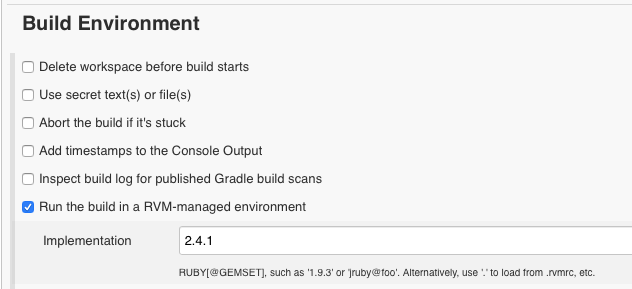
fastlane: command not found
这个情况一般是由于 jenkins 没有设置正确的PATH环境变量导致. 执行
echo $PATH
PATH,记录下输出的结果
在 jenkins 中系统管理-系统设置中,找到 环境变量(Environment variables)
在 key 中填写 PATH,在 value 中填写第一步中输出的结果保存即可.
CocoaPods requires your terminal to be using UTF-8 encoding
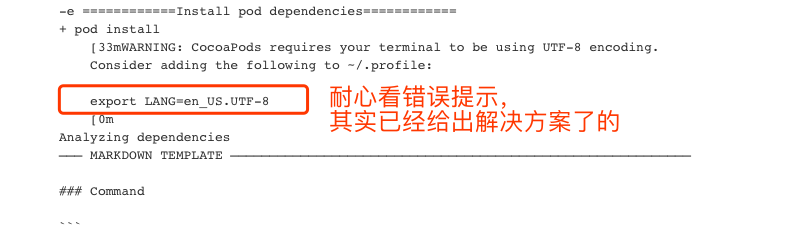
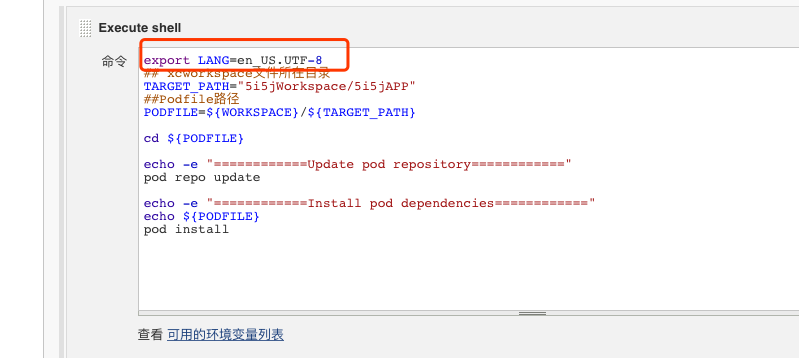
pod: command not found
出现这个问题可能是因为你没有设置pod的运行路径,解决方法如下
第一步:打开Jenkins,然后在Jenkins左侧的菜单中找到 系统管理--->系统设置--->全局属性,然后找到Environment variables(中文:环境变量)并且勾选。
第二步:打开你的终端,在终端中输入echo $PATH,终端会打印出一串字符串,几个路径,复制该路径,返回到Jenkins中
第三步:会让填写一个键值对,键默认填写PATH,值填写你从终端复制的那个字符串,点击保存,完成,构建该项目。
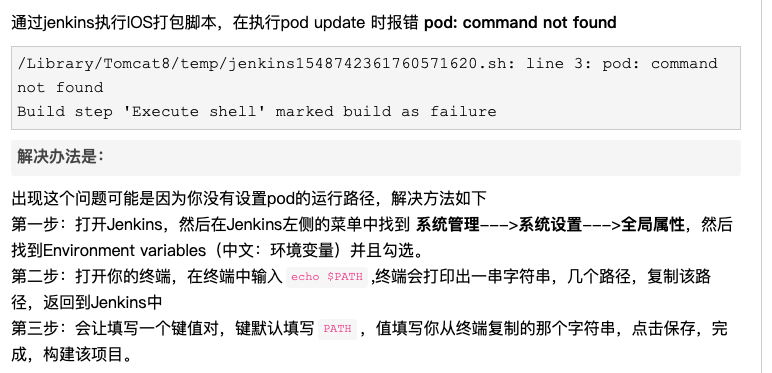



 浙公网安备 33010602011771号
浙公网安备 33010602011771号